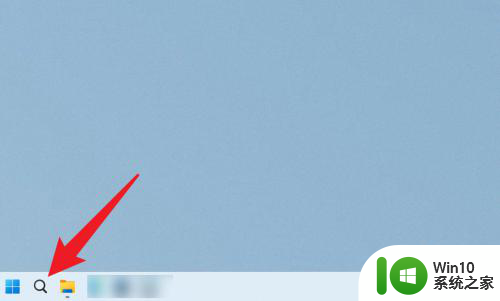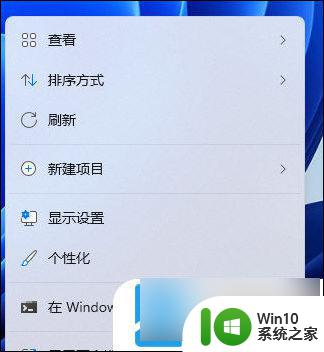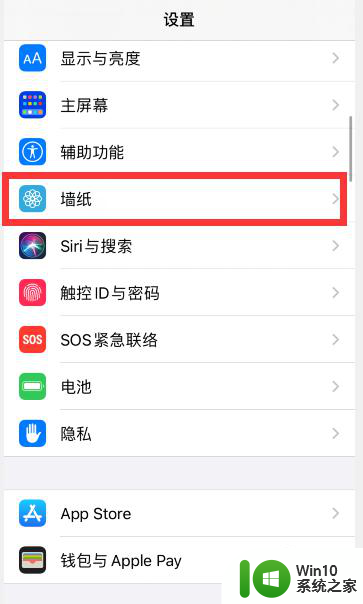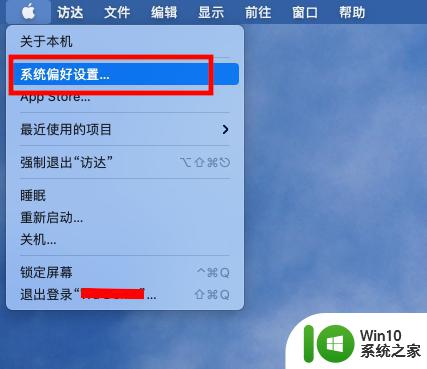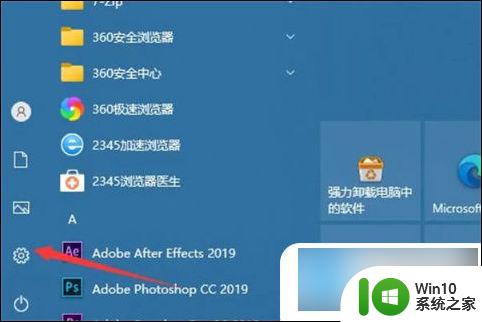电脑设置不熄灭屏幕 电脑如何设置不自动息屏
更新时间:2024-01-12 08:52:47作者:yang
电脑已经成为我们生活中不可或缺的一部分,随着我们长时间使用电脑的需求增加,有时候会遇到电脑自动息屏的问题。当我们在进行重要任务或观看长时间视频时,电脑的自动息屏可能会打断我们的工作流程或娱乐体验。应该如何设置电脑不自动息屏呢?在本文中我们将介绍一些简单的方法来解决这个问题,让我们能够更好地利用电脑的功能。
具体方法:
1.小编电脑装的是WIN10系统,这里就以WIN10系统为例
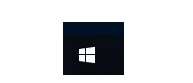
2.首先点击电脑屏幕左下角的WINDOWS图标即“开始”选项,点击开始选项卡左下侧的齿轮图标进入“设置”对话框
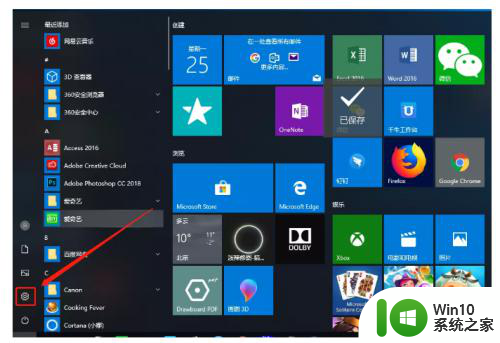
3.进入设置对话框后,点击左上角的“系统”选项。进入“系统设置”
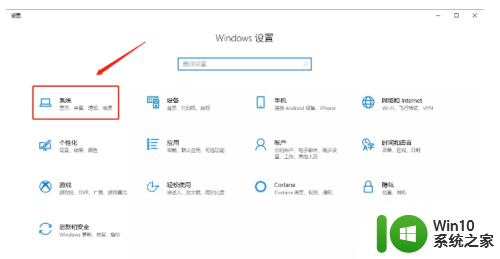
4.进入系统设置后,在左侧菜单栏里找到“电源和睡眠”,点击进入
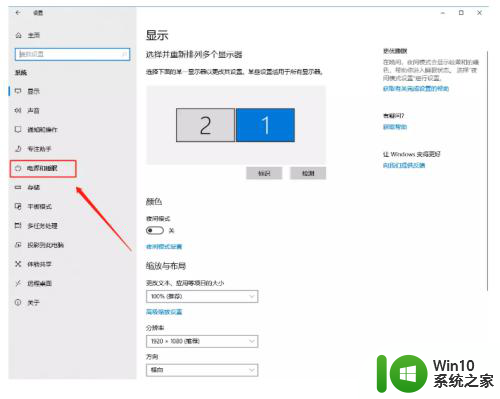
5.在“电源和睡眠”的界面中,将“屏幕”和“睡眠”下的选项全部更改为“从不”。然后点击确定,电脑屏幕就可以保持常亮的状态了
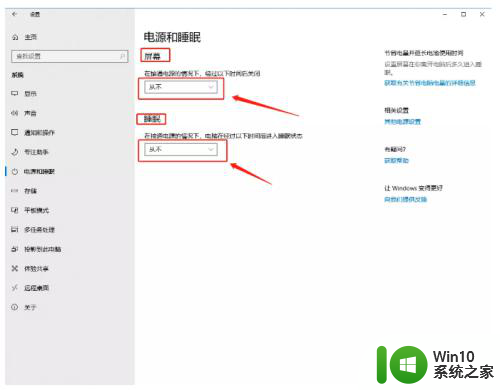
6.以上就是设置电脑屏幕常亮的方法了
以上就是电脑设置不熄灭屏幕的全部内容,有需要的用户可以按照以上步骤进行操作,希望能对大家有所帮助。